如何设置共享打印机
网络打印共享设置说明

网络打印共享设置说明在如今的数字化办公环境中,网络打印共享成为了一项非常实用的功能。
它允许多台计算机通过网络共同使用一台打印机,极大地提高了办公效率,节省了设备成本。
下面,我将为您详细介绍网络打印共享的设置方法。
首先,我们需要准备以下设备和条件:1、一台已连接到网络的打印机,支持网络打印功能(如具备以太网接口或 WiFi 连接能力)。
2、处于同一局域网内的多台计算机(可以是 Windows 系统、Mac 系统等)。
接下来,我们分步骤进行设置:一、打印机端设置1、如果您的打印机支持 WiFi 连接,首先确保打印机已开启 WiFi 功能,并连接到您的局域网。
通常可以在打印机的控制面板上找到WiFi 设置选项,按照提示输入您的 WiFi 密码进行连接。
2、对于通过以太网接口连接的打印机,将打印机的网线插入到局域网中的路由器或交换机的空闲端口上。
3、完成物理连接后,在打印机的控制面板上进行相关网络设置,如设置打印机的 IP 地址、子网掩码、网关等。
这些信息通常可以在打印机的网络设置菜单中找到,您也可以参考打印机的用户手册来进行操作。
4、确保打印机已开启共享功能。
在打印机的设置菜单中,查找“共享”或“网络共享”选项,并将其启用。
二、计算机端设置(以 Windows 10 系统为例)1、点击 Windows 开始菜单,选择“设置”图标。
2、在设置窗口中,点击“设备”选项。
3、在设备窗口中,选择“打印机和扫描仪”。
4、点击“添加打印机或扫描仪”按钮。
此时系统会自动搜索局域网内已共享的打印机。
5、如果系统找到了您要共享的打印机,直接点击它进行添加。
如果没有找到,您可以点击“我需要的打印机不在列表中”。
6、在弹出的窗口中,选择“按名称选择共享打印机”,然后输入打印机的网络路径(格式通常为:\\打印机的 IP 地址\打印机名称),点击下一步进行添加。
三、计算机端设置(以 Mac OS 系统为例)1、点击苹果菜单,选择“系统偏好设置”。
共享打印机设置方法

共享打印机设置方法共享打印机是指将一台打印机连接到网络上,使得多台电脑可以通过这台打印机进行打印操作的功能。
利用共享打印机可以提高工作效率,减少资源浪费。
下面我将详细介绍共享打印机的设置方法。
首先,为了实现共享打印机,我们需要确保打印机连接到一个网络中。
一般情况下,我们可以通过网络线缆将打印机连接到路由器或者交换机上。
如果是无线打印机,可以通过Wi-Fi连接到路由器。
确保打印机与电脑能够稳定连接。
接下来,我们需要确定是否有一个能充当打印机服务器的计算机。
这台计算机将负责管理和共享打印机。
一般情况下,我们建议选择一台电脑作为打印机服务器,这台电脑一直处于开机状态。
在Windows系统中,我们可以通过以下步骤设置共享打印机:1. 在打印机服务器上,点击开始菜单,选择“控制面板”。
2. 在控制面板中,找到并点击“设备和打印机”。
3. 在“设备和打印机”窗口中,找到要共享的打印机,右键点击该打印机,选择“打印机属性”。
4. 在打印机属性窗口中,选择“共享”选项卡。
5. 在共享选项卡中,选择“共享此打印机”复选框。
6. 可以选择为打印机设置一个共享名称,以便其他计算机能够方便地找到和连接该打印机。
7. 点击“应用”或者“确定”按钮保存设置。
完成上述步骤,我们已经将打印机设置为共享状态。
接下来,我们需要在其他电脑上添加共享打印机。
在Windows系统中,我们可以通过以下步骤添加共享打印机:1. 在其他电脑上,点击开始菜单,选择“控制面板”。
2. 在控制面板中,找到并点击“设备和打印机”。
3. 在“设备和打印机”窗口中,点击“添加打印机”按钮。
4. 在添加打印机向导中,选择“添加网络、蓝牙或无线打印机”选项。
5. 在搜索打印机的过程中,系统会自动搜索到共享打印机,请点击共享打印机的名称,然后点击“下一步”。
6. 系统会自动安装打印机驱动程序并完成共享打印机的添加。
完成上述步骤,我们已经成功将共享打印机添加到其他电脑上了。
共享打印机设置方法
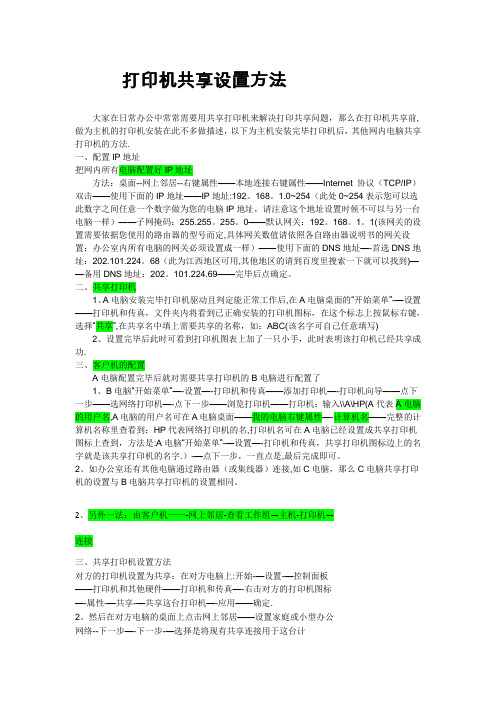
打印机共享设置方法大家在日常办公中常常需要用共享打印机来解决打印共享问题,那么在打印机共享前,做为主机的打印机安装在此不多做描述,以下为主机安装完毕打印机后,其他网内电脑共享打印机的方法.一、配置IP地址把网内所有电脑配置好IP地址方法:桌面--网上邻居--右键属性——本地连接右键属性——Internet 协议(TCP/IP)双击——使用下面的IP地址——IP地址:192。
168。
1.0~254(此处0~254表示您可以选此数字之间任意一个数字做为您的电脑IP地址,请注意这个地址设置时候不可以与另一台电脑一样)——子网掩码:255.255。
255。
0——默认网关:192。
168。
1。
1(该网关的设置需要依据您使用的路由器的型号而定,具体网关数值请依照各自路由器说明书的网关设置;办公室内所有电脑的网关必须设置成一样)——使用下面的DNS地址—-首选DNS地址:202.101.224。
68(此为江西地区可用,其他地区的请到百度里搜索一下就可以找到)——备用DNS地址:202。
101.224.69——完毕后点确定。
二、共享打印机1、A电脑安装完毕打印机驱动且判定能正常工作后,在A电脑桌面的“开始菜单”-—设置——打印机和传真,文件夹内将看到已正确安装的打印机图标,在这个标志上按鼠标右键,选择“共享”,在共享名中填上需要共享的名称,如:ABC(该名字可自己任意填写)2、设置完毕后此时可看到打印机图表上加了一只小手,此时表明该打印机已经共享成功.三、客户机的配置A电脑配置完毕后就对需要共享打印机的B电脑进行配置了1、B电脑“开始菜单”—-设置—-打印机和传真——添加打印机—-打印机向导——点下一步——选网络打印机—-点下一步——浏览打印机——打印机:输入\\A\HP(A代表A电脑的用户名,A电脑的用户名可在A电脑桌面——我的电脑右键属性—-计算机名——完整的计算机名称里查看到;HP代表网络打印机的名,打印机名可在A电脑已经设置成共享打印机图标上查到,方法是:A电脑“开始菜单”-—设置—-打印机和传真,共享打印机图标边上的名字就是该共享打印机的名字.)-—点下一步,一直点是,最后完成即可。
打印机怎么共享到另一台电脑

打印机怎么共享到另一台电脑在工作或学习中,我们经常需要将打印机共享给其他电脑使用。
这样可以提高效率,减少重复购买打印机的成本。
本文将介绍如何将打印机共享到另一台电脑上,以及常见的共享设置问题和解决方法。
1. 选择合适的共享方式共享打印机的第一步是选择合适的共享方式。
根据不同的操作系统,可以选择以下几种常见的共享方式:蓝牙共享如果你的电脑和另一台电脑都支持蓝牙功能,可以通过蓝牙将打印机共享给另一台电脑。
只需确保两台电脑的蓝牙功能开启,并进行配对操作。
然后,选择将打印机共享给另一台电脑,授予相应权限即可。
USB共享使用USB共享是最常见的方式之一。
你需要将打印机通过USB连接到一台电脑上,并确保该电脑安装了相应的打印机驱动程序。
然后,在操作系统的共享设置中,选择将打印机共享给其他电脑即可。
网络共享如果你的打印机支持网络共享功能,可以将其连接到局域网中的一台电脑上,并通过局域网将打印机共享给其他电脑。
这样,其他电脑只需通过网络连接就可以使用打印机了。
无线共享在某些情况下,你可以选择使用无线共享的方式。
这需要你的打印机支持无线连接,并通过无线路由器连接到局域网中。
然后,在另一台电脑上添加打印机时选择网络打印机,并搜索局域网中的共享打印机即可。
请根据你的具体情况和需求,选择合适的共享方式。
2. 设置共享打印机完成选择合适的共享方式后,接下来是设置共享打印机。
下面将针对不同的共享方式,分别介绍如何设置。
蓝牙共享设置1.打开电脑的蓝牙设置,并确保蓝牙功能已开启。
2.在蓝牙设置中,搜索附近的设备,找到另一台要共享打印机的电脑。
3.进行蓝牙配对操作,确保两台电脑之间建立信任关系。
4.在共享设置中,选择将打印机共享给该电脑,并设置权限和访问控制。
USB共享设置1.将打印机通过USB连接到一台电脑上,并确认该电脑已安装了正确的打印机驱动程序。
2.在共享设置中,选择将打印机共享给其他电脑。
3.设置权限和访问控制,确保其他电脑可以使用打印机。
多台电脑如何共享一台有线打印机(图文详解)

如果让多台电脑共享一台有线打印机当拥有的打印机只有有线联机功能,应该如何操作使这台打印机能够被同一局域网内的多台电脑共享使用呢?为了满足这一使用功能,下面对主机(与打印机有线连接)和附机(与主机处于同一局域网“同一WiFi”)的具体设置进行详细的讲解。
一、主机设置第一步:在主机上打开网络与共享中心→更改高级共享设置第二步:在更改高级共享设置里进行如下设置第三步:在控制面板打开“设备和打印机(1)”或者在win10设置里找到“打印机和扫描仪(2)”(1)选择自己的打印机,在右键菜单中选择打印机属性,然后选择“共享”,并进行如下设置,设置完成后点击确定。
(2)在设置里找到打印机和扫描仪选中自己的打印机,点击“管理”在管理里面选择打印机属性进入打印机属性后,后续操作按(1)执行,主机设置完毕。
二、附机设置第一步、同时按下“win+R键”,在运行程序里输入“regedit”,然后确定。
第二步、在注册编辑器里进入如下界面在右边空白处右键→新建→DWORD(32位)值(D)重命名该新建数据为“RpcAuthnLevelPrivacyEnabled”,成功后退出。
第三步、打开附机上的“设备和打印机(3)”或“打印机和扫描仪(4)”(3)点击添加打印机→点击左下角“我所需打印机未列出”选择“按名称选择共享打印机”→在浏览中选择“主机名称”并进一步选择主机所连接的打印机。
设置保存后退出。
到此,该附机连接完毕,可在下界面中点击打印测试页测试是否连接成功。
在文档打印时,选择正确的“属于自己的”打印机后,开始打印。
、(4)点击“添加打印机或扫描仪”→并点击“我需要的打印机不在列表”,后续操作与(3)一致。
注:1、在按照本说明进行共享设置前,保证主机已经安装打印机驱动,并与打印机完成有线连接,可以正常使用。
2、在进行多台附机共享设置和后期使用过程中,保证主机处于开机状态,并与打印机正常连接;确保主机与附机处于同一局域网“同一WiFi信号”。
两台电脑共享打印机怎么设置
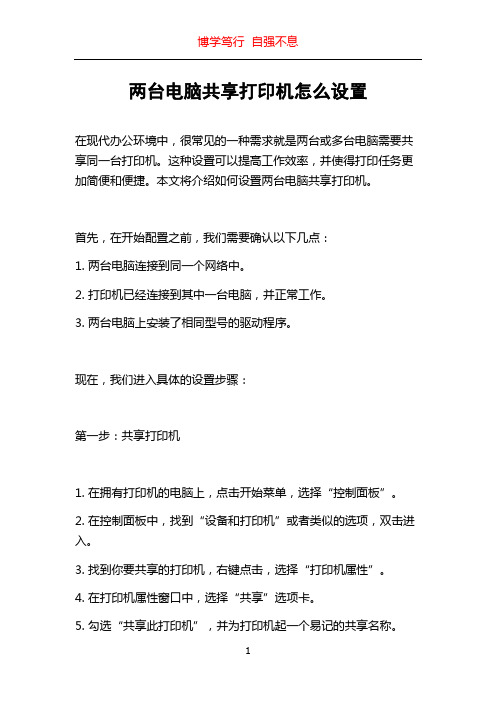
两台电脑共享打印机怎么设置在现代办公环境中,很常见的一种需求就是两台或多台电脑需要共享同一台打印机。
这种设置可以提高工作效率,并使得打印任务更加简便和便捷。
本文将介绍如何设置两台电脑共享打印机。
首先,在开始配置之前,我们需要确认以下几点:1. 两台电脑连接到同一个网络中。
2. 打印机已经连接到其中一台电脑,并正常工作。
3. 两台电脑上安装了相同型号的驱动程序。
现在,我们进入具体的设置步骤:第一步:共享打印机1. 在拥有打印机的电脑上,点击开始菜单,选择“控制面板”。
2. 在控制面板中,找到“设备和打印机”或者类似的选项,双击进入。
3. 找到你要共享的打印机,右键点击,选择“打印机属性”。
4. 在打印机属性窗口中,选择“共享”选项卡。
5. 勾选“共享此打印机”,并为打印机起一个易记的共享名称。
6. 点击“应用”按钮,然后点击“确定”关闭窗口。
第二步:连接共享打印机1. 在需要连接打印机的另一台电脑上,点击开始菜单,选择“控制面板”。
2. 在控制面板中,找到“设备和打印机”或者类似的选项,双击进入。
3. 点击“添加打印机”按钮。
4. 电脑会自动搜索网络上可用的共享打印机,找到你之前共享的打印机,然后点击“下一步”。
5. 等待一会儿,系统会下载并安装打印机的驱动程序。
6. 完成安装后,点击“完成”按钮。
现在,你已经成功设置了两台电脑共享打印机。
在任何一台电脑上,无论哪台电脑先连接打印机,都可以进行打印任务,而不会受到其他正在使用打印机的电脑的影响。
另外,如果你遇到了一些问题或者需要进一步的设置,你还可以尝试以下方法:1. 检查网络连接:确保两台电脑都正常连接到同一个网络上,并且网络连接没有问题。
2. 更新驱动程序:如果你的打印机驱动程序过旧,可能会导致连接问题。
请尝试更新驱动程序到最新版本。
3. 配置防火墙:如果你的电脑上启用了防火墙,可能会阻止共享打印机的连接。
请检查防火墙设置,确保允许共享打印机所需的端口和协议。
如何在Windows系统中设置打印机共享
如何在Windows系统中设置打印机共享Windows系统提供了方便的功能来实现打印机的共享,让多台计算机能够同时使用一台打印机。
本文将介绍如何在Windows系统中设置打印机共享,以便于用户能够更好地管理和利用打印资源。
一、检查打印机连接和设置在设置打印机共享之前,首先需要确保打印机已经正确连接到Windows计算机。
检查打印机的电源和数据线是否正常连接,并且能够正常工作。
如果打印机需要通过USB接口连接到计算机,确保USB 驱动程序已经正确安装。
接下来,进入Windows系统中的“控制面板”,找到“设备和打印机”选项。
在打印机列表中,找到想要共享的打印机,并右键点击选择“打印机属性”。
在打印机属性对话框中,点击“共享”选项卡。
勾选“共享此打印机”选项,并为打印机分配一个易于识别的共享名称。
点击“应用”按钮保存设置并关闭对话框。
二、设置网络共享权限要确保其他计算机能够访问共享的打印机,需要进行一些额外的设置来配置网络共享权限。
首先,进入Windows系统的“控制面板”,找到“网络和共享中心”选项。
点击“高级共享设置”。
在高级共享设置中,找到“文件和打印机共享”部分。
确保“启用文件和打印机共享”选项被选中。
接下来,点击“更改高级共享设置”链接。
在文件和打印机共享设置中,确保“密码保护的共享”选项被禁用。
这样可以方便其他计算机连接到共享的打印机。
三、连接共享打印机完成了前两个步骤之后,其他计算机就可以连接到共享的打印机了。
在要连接的计算机上,打开控制面板,找到“设备和打印机”选项。
在设备和打印机列表中,点击添加打印机按钮。
系统将会搜索网络中的共享打印机。
当找到共享打印机时,选择它并点击下一步。
系统会提示安装共享打印机的驱动程序,按照提示完成驱动程序的安装即可。
安装完成后,共享打印机将会显示在设备和打印机列表中。
四、管理和使用共享打印机一旦共享打印机已经成功连接到其他计算机,用户可以像使用本地打印机一样使用它。
如何设置电脑打印机共享与访问
如何设置电脑打印机共享与访问在现代办公环境中,共享打印机变得越来越普遍。
通过设置电脑打印机的共享与访问,我们可以在网络中共享打印机资源,提高工作效率。
本文将指导您如何进行电脑打印机的共享与访问设置。
首先,确保您的电脑和打印机已连接到同一个局域网。
如果您还没有连接到局域网,请先确保通过网络连接将它们连接起来。
一、设置电脑打印机的共享共享打印机的第一步是设置打印机的共享权限。
按照以下步骤进行设置:1. 打开控制面板:在Windows操作系统中,点击开始菜单,然后选择“控制面板”。
2. 找到打印机选项:在控制面板中,找到并点击“设备和打印机”选项。
3. 打开打印机属性:在“设备和打印机”页面中,找到您想要共享的打印机,点击鼠标右键,并选择“打印机属性”。
4. 启用共享:在打印机属性窗口中,点击“共享”选项卡,然后勾选“共享此打印机”。
5. 设置共享名称:给共享打印机取一个易于识别的名称,并在分享名称文本框中输入。
6. 保存设置:点击“应用”和“确定”按钮来保存共享设置。
二、访问共享打印机在电脑上访问共享打印机可能略有不同,具体取决于您使用的操作系统。
以下是在Windows操作系统上访问共享打印机的一般步骤:1. 打开网络共享:在Windows操作系统中,点击开始菜单,然后选择“计算机”或“文件资源管理器”。
2. 访问网络共享:在资源管理器中,找到并点击位于网络位置的“我的网络位置”或“网络”。
3. 找到共享打印机:在网络资源中,您应该能够找到共享打印机的名称,双击打开它。
4. 安装共享打印机:电脑会自动安装共享打印机的驱动程序,根据系统提示完成安装。
5. 测试打印:完成安装后,您可以尝试打印测试页来验证打印机是否正常工作。
注意事项:- 确保打印机的共享权限已正确设置,并且共享名称易于识别。
- 所有共享打印机的用户必须拥有适当的访问权限,以确保只有授权用户能够访问共享打印机。
- 确保该共享打印机所连接的计算机始终处于开启状态,以便其他用户在需要时可以使用它。
xp打印机共享怎么设置
xp打印机共享怎么设置XP打印机共享怎么设置在当前的办公环境下,共享打印机将成为一个非常方便的选择。
通过共享打印机,您可以在办公室中的多台计算机上共享使用一个打印机,从而节省成本和提高工作效率。
本文将详细介绍如何在Windows XP操作系统上设置共享打印机。
步骤1:确认网络连接在开始设置共享打印机之前,您需要确保所有计算机都连接到同一个网络中。
您可以通过查看计算机的IP地址来确认它们是否位于同一子网中。
步骤2:连接打印机将打印机连接到一个主机计算机上。
这台计算机将充当共享打印机的服务器。
您可以通过USB线缆将打印机连接到主机计算机的USB 端口上。
确保打印机驱动程序已安装,并且打印机可以正常工作。
步骤3:设置打印机共享权限在主机计算机上,打开“控制面板”并选择“打印机和传真”选项。
在打印机列表中,找到所要共享的打印机,并右键单击选择“共享”。
在共享选项中,选择“共享此打印机”,并为共享打印机分配一个易于识别的名称。
您也可以选择在共享的打印机旁边显示一个描述信息,以便其他用户了解该打印机的具体信息。
步骤4:设置网络权限在“控制面板”中,选择“网络和 Internet 连接”,然后选择“Internet 局域网 (LAN) 设置”。
在局域网设置中,选择“共享资源”选项卡,确保“允许其他网络用户通过此计算机的 Internet 连接来连接”选中。
步骤5:添加共享打印机在其他计算机上,打开“控制面板”并选择“打印机和传真”选项。
点击“添加打印机”按钮,Windows将自动搜索并列出可用的共享打印机。
选择共享打印机的名称,并按照向导提示进行安装。
步骤6:测试打印机共享安装完成后,您可以进行一次测试以确保共享打印机设置正确。
在任何一个已安装共享打印机的计算机上,打开一个文档或网页,并选择打印选项。
选择共享打印机,并点击“打印”按钮。
如果一切正常,文档将打印到共享打印机。
步骤7:其他设置选项Windows XP还提供了其他设置选项,以更好地管理共享打印机。
打印机怎么共享到另一台电脑
打印机怎么共享到另一台电脑在现代办公环境中,往往存在多台电脑需要共享同一台打印机的情况。
为了提高办公效率和节约资源,共享打印机成为必要的配置。
本文将介绍如何将打印机共享到另一台电脑上,以便多台电脑能够共享使用打印机。
步骤一:检查网络连接和打印机状态在共享打印机之前,确保电脑和打印机都正常连接到同一个网络上,并且打印机正常工作。
检查打印机的供电是否正常,并且纸张、墨盒等都处于正常状态。
步骤二:设置共享打印机1.打开电脑上的控制面板,点击设备和打印机。
2.在设备和打印机窗口中,找到需要共享的打印机图标,右键点击该图标,选择打印机属性。
3.在打印机属性窗口中,选择共享选项卡。
4.在共享选项卡中,勾选共享此打印机复选框。
5.可以为打印机设置一个共享名称,以便其他电脑方便找到该打印机。
点击共享名称按钮,输入一个自定义的名称。
6.点击应用按钮,然后点击确定,完成打印机共享设置。
步骤三:在另一台电脑上添加共享打印机在完成打印机共享设置之后,就可以在其他电脑上添加共享打印机。
1.打开另一台电脑,进入控制面板,点击设备和打印机。
2.在设备和打印机窗口中,点击添加打印机。
3.在添加打印机向导中,选择添加网络、蓝牙或无线打印机选项。
4.在搜索打印机的过程中,电脑会自动扫描到共享的打印机。
选择打印机,然后点击下一步。
5.按照向导提示完成打印机驱动程序的安装,等待驱动程序的安装过程完成。
6.完成驱动程序安装后,点击完成按钮,打印机就成功添加到另一台电脑上了。
步骤四:共享打印机设置在添加共享打印机之后,你可能需要进行一些额外的设置,以确保打印机的共享和使用顺利进行。
1.在设备和打印机窗口中,找到已添加的共享打印机图标,右键点击该图标,选择打印机属性。
2.在打印机属性窗口中,点击共享选项卡。
3.点击高级共享按钮,进入高级共享设置。
4.在高级共享设置中,可以设置打印机的权限和安全性选项。
可以选择允许或禁止其他用户管理打印作业、更改打印机设置等。
